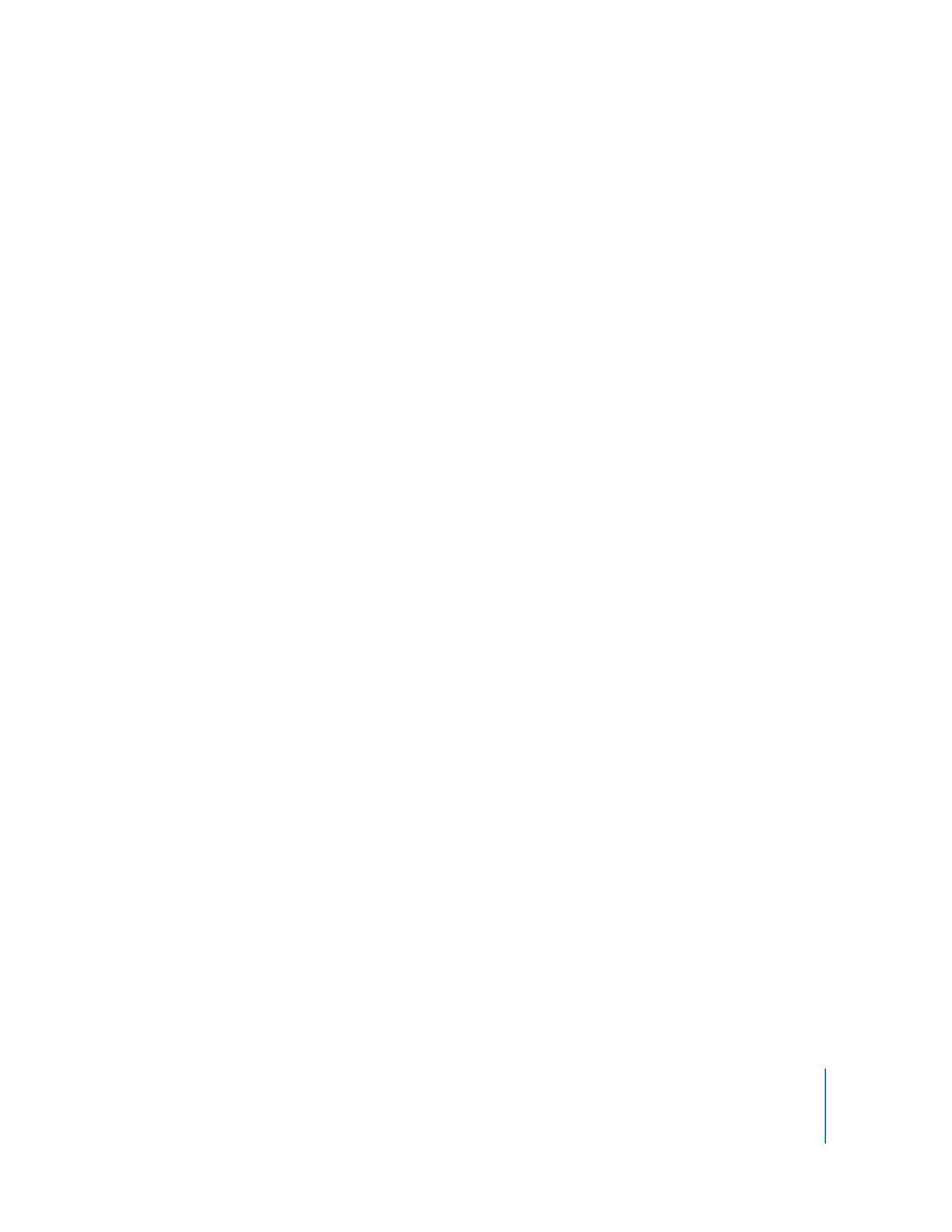
Interface Astuces et raccourcis
L’interface Remote Desktop offre un certain nombre de fonctions qui la rendent parti-
culièrement souple et puissante. Voici quelques raccourcis intégrés vers des fonctions
qui facilitent l’utilisation de Remote Desktop.
Les
ordinateurs
peuvent
être
sélectionnés
à
partir
de
n’importe
quelle
fenêtre
N’importe quel ordinateur de n’importe quelle fenêtre (fenêtres de rapport, fenêtres
de tâche, listes d’ordinateurs, fenêtres d’observation) peut être la cible d’une tâche.
Par exemple, si vous observez 10 écrans d’ordinateur et que vous devez envoyer un
message à l’un d’entre eux, sélectionnez l’écran par un simple clic, puis choisissez
Interagir > Envoyer un message. De la même façon, si vous recevez un rapport logiciel
sur 50 ordinateurs et que vous remarquez que sur l’un des ordinateurs il manque un
logiciel essentiel, vous pouvez envoyer ce logiciel à l’ordinateur sélectionné dans la
fenêtre de rapport.
Le fait de considérer toutes les fenêtres comme des listes potentielles de sélection
d’ordinateurs pour les tâches peut vous permettre de gagner beaucoup de temps dans
le basculement entre la fenêtre Remote Desktop et les autres fenêtres pendant votre
travail.
Le
glisser-déposer
fonctionne
dans
les
zones
de
dialogue
de
configuration
Les zones de dialogue de configuration acceptent les éléments glissés. Les listes d’ordi-
nateurs des zones de dialogue acceptent les ordinateurs glissés. La zone de dialogue
Copier des éléments accepte les fichiers glissés pour la copie, ce qui vous évite d’avoir
à parcourir le système de fichiers. Gagnez du temps en faisant glisser les éléments
disponibles vers les zones de dialogue plutôt que de les rechercher.
Création
de
listes
à
partir
de
rapports
ou
d’autres
listes
Vous pouvez être amené à créer une liste basée sur le résultat d’un rapport, sans
toutefois savoir quels ordinateurs devront être inclus. Après avoir obtenu un rapport et
l’avoir trié selon la colonne souhaitée, vous pouvez sélectionner les ordinateurs et créer
une nouvelle liste à partir de la sélection. Si vous double-cliquez sur l’icône de liste,
vous ouvrez une autre fenêtre contenant les ordinateurs de la liste. Cela s’avère utile
pour comparer les listes ou pour utiliser la nouvelle fenêtre comme source à partir de
laquelle faire glisser des ordinateurs vers d’autres listes.
Les
tâches
enregistrées
et
les
modèles
de
tâches
vous
permettent
de
gagner
du
temps
Vous pouvez passer beaucoup de temps à créer une recherche précise pour trouver ce
dont vous avez besoin. Il convient de ne pas avoir à recréer cette recherche chaque fois
que vous en avez besoin. Enregistrez vos tâches et dupliquez-les. Avec quelques modi-
fications, vous pouvez créer plusieurs tâches similaires pour des utilisations spécifiques.
Vous pouvez également utiliser des modèles de tâches afin d’enregistrer les réglages
d’une zone de dialogue à l’autre, en appliquant les mêmes réglages à plusieurs tâches.
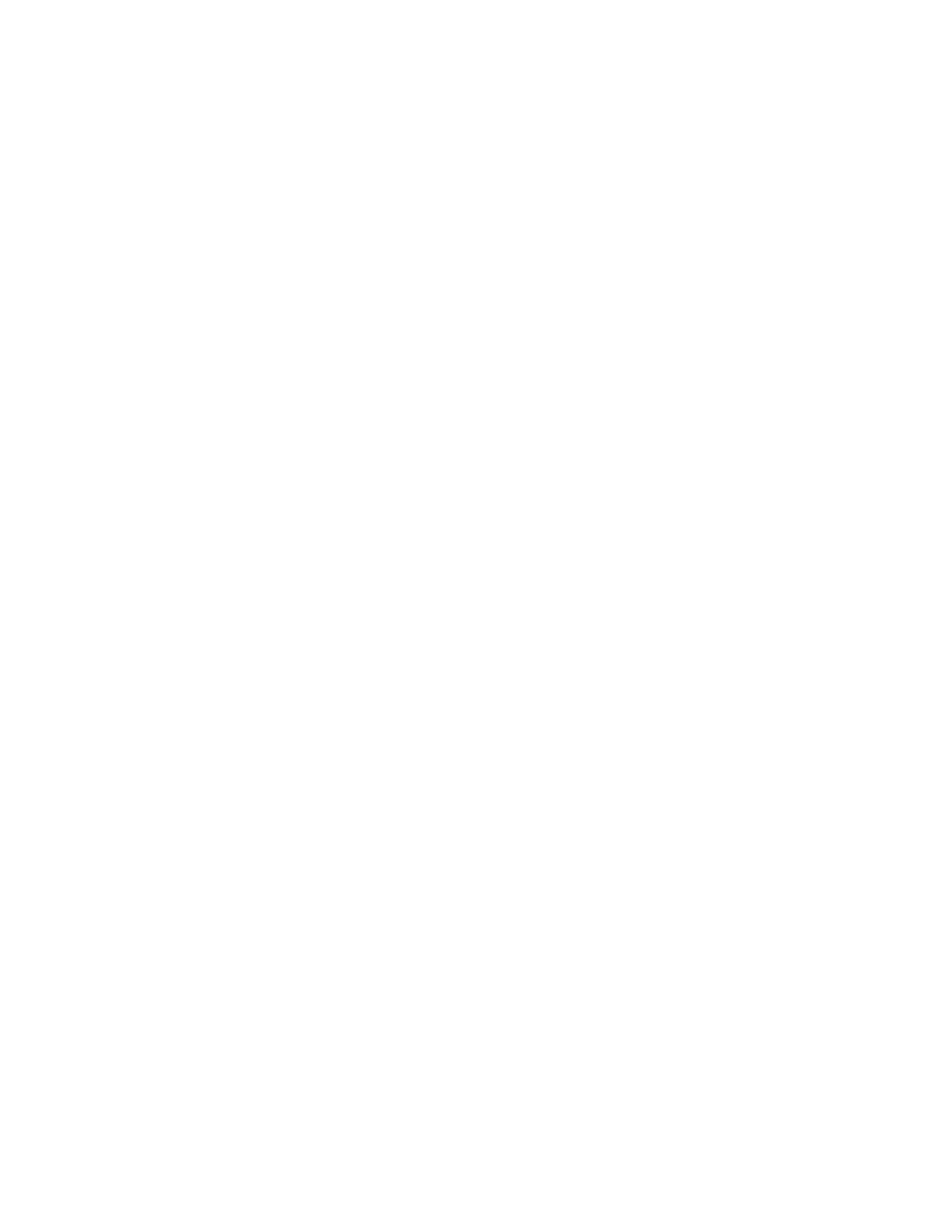
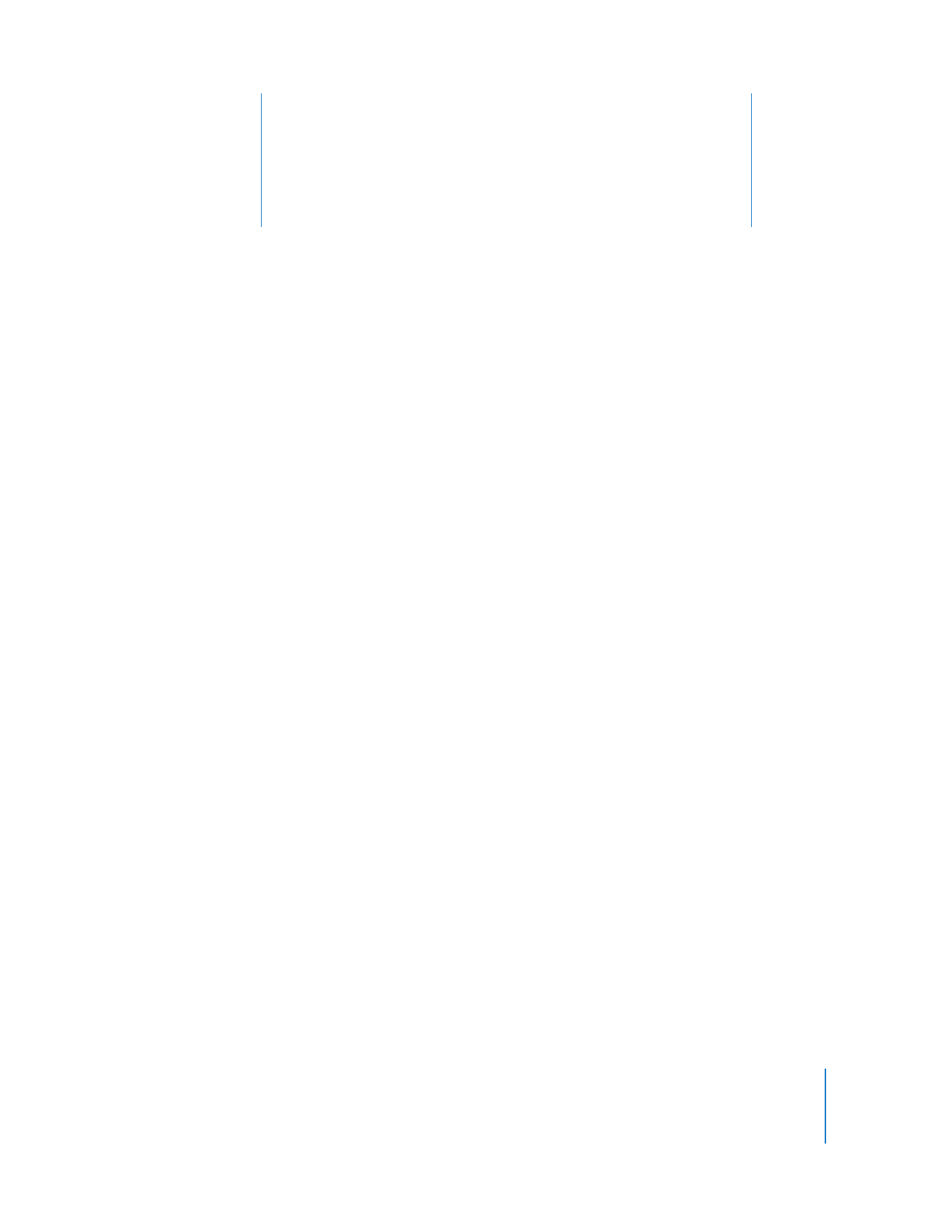
3
43
3